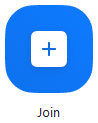Visão geral
Este guia de início rápido vai introduzir você à sua nova conta Zoom, incluindo etapas essenciais como agendar sua primeira reunião, fazer o download do Cliente Zoom e atualizar seu perfil Zoom. Se você acabou de se inscrever em uma conta Zoom ou foi convidado para uma conta existente, leia este guia de início rápido para obter um resumo das próximas etapas e clique nos links incorporados para saber mais.
Esse artigo abrange:
- Como se inscrever e ativar sua conta Zoom
- Como efetuar login na sua conta Zoom na web
- Como atualizar seu perfil
- Como agendar sua primeira reunião
- Como fazer o download do cliente Zoom
- Como iniciar uma reunião de teste
- Como iniciar sua primeira reunião como anfitrião
- Como convidar outras pessoas para participar da sua reunião
- Como ingressar na reunião de outro usuário
Como se inscrever e ativar sua conta Zoom
Como ingressar em uma conta existente
Se você estiver sendo convidado para uma conta existente, receberá um e-mail da Zoom (no-reply@zoom.us). Ao receber o e-mail, clique em Ativar sua conta Zoom.
Como criar sua própria conta
Para se inscrever em uma conta gratuita, visite zoom.us/signup e digite seu endereço de e-mail. Você receberá um e-mail da Zoom (no-reply@zoom.us). Ao receber o e-mail, clique emAtivar conta.
Como fazer login na sua conta Zoom na web
Você pode efetuar login na sua conta Zoom na web a qualquer momento, no zoom.us/signin. Após efetuar login, use o painel do lado esquerdo para navegar no Portal Web Zoom. Você pode atualizar seu perfil, agendar uma reunião, editar suas configurações e muito mais.
Como atualizar seu perfil
Você pode atualizar seu perfil adicionando uma foto de perfil, definindo o fuso horário, atualizando a senha e muito mais. Para acessar o seu perfil Zoom, efetue login no Portal Web Zoom e clique em Perfil.

Como agendar sua primeira reunião
Existem várias maneiras de agendar uma reunião, incluindo o Portal Web Zoom, através do cliente Zoom ou com uma das nossas extensões ou plug-ins. Seguem abaixo algumas instruções básicas para agendar sua primeira reunião.
- Efetue login no Portal Web Zoom.
- Clique em Reuniões.
- Clique em Agendar uma reunião.

- Escolha uma data e horário para a reunião.
- Selecione outras configurações que você gostaria de usar (opcional).
- Clique em Salvar.
Como fazer o download do cliente Zoom
Você pode fazer o download do Cliente Zoom para Desktop para Mac, Windows, ChromeOS e Linux, ou do aplicativo Zoom para celular para iOS e Android na nossa página de downloads.
Como iniciar uma reunião de teste
Você pode ingressar em uma reunião de teste da Zoom para se familiarizar com a Zoom e testar seu microfone/alto-falantes antes de ingressar em uma reunião Zoom. Visite zoom.us/test e clique em Ingressar.
Como iniciar sua primeira reunião como anfitrião
Como anfitrião, há várias maneiras de iniciar uma reunião. Suas próximas reuniões serão listadas na guia reuniões do seu Cliente Zoom para Desktop ou aplicativo móvel. Você pode clicar em Iniciar pelo nome da reunião. Você também pode iniciar suas reuniões no Portal Web Zoom.
- Vá até Minhas reuniões.
- Em Próximas reuniões, clique em Iniciar ao lado da reunião que deseja iniciar.

- O cliente Zoom deve iniciar automaticamente para iniciar a reunião.
Como convidar outras pessoas para participar da sua reunião
Convidar outras pessoas para participar da sua reunião é tão simples quanto compartilhar o convite ou o link de ingresso na reunião. Você pode fazer isso após agendar uma reunião clicando em Copiar o convite.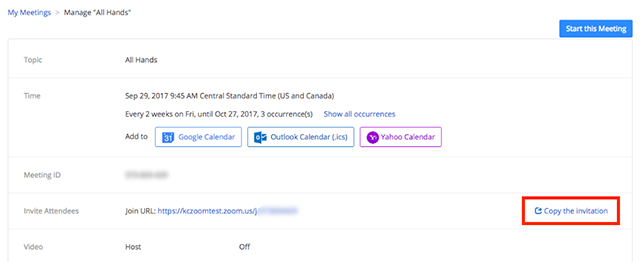
Como ingressar na reunião de outro usuário
Há várias maneiras de ingressar em uma reunião, mas a maneira mais fácil é clicar no link de ingresso fornecido pelo anfitrião da reunião. Você também pode clicar em Ingressar no seu Cliente Zoom e digitar a ID da reunião.